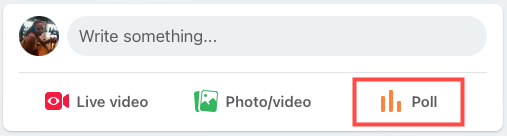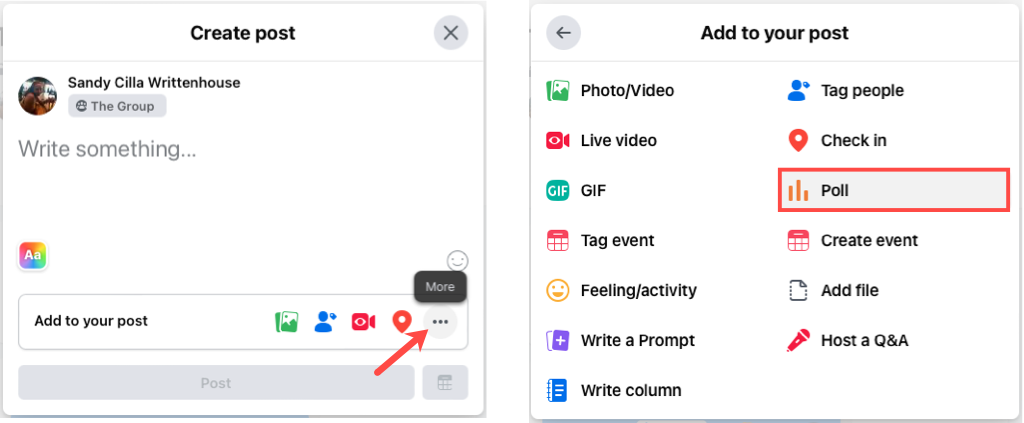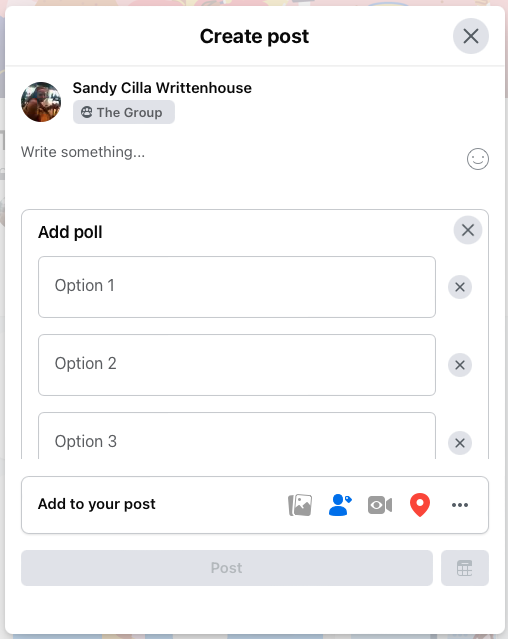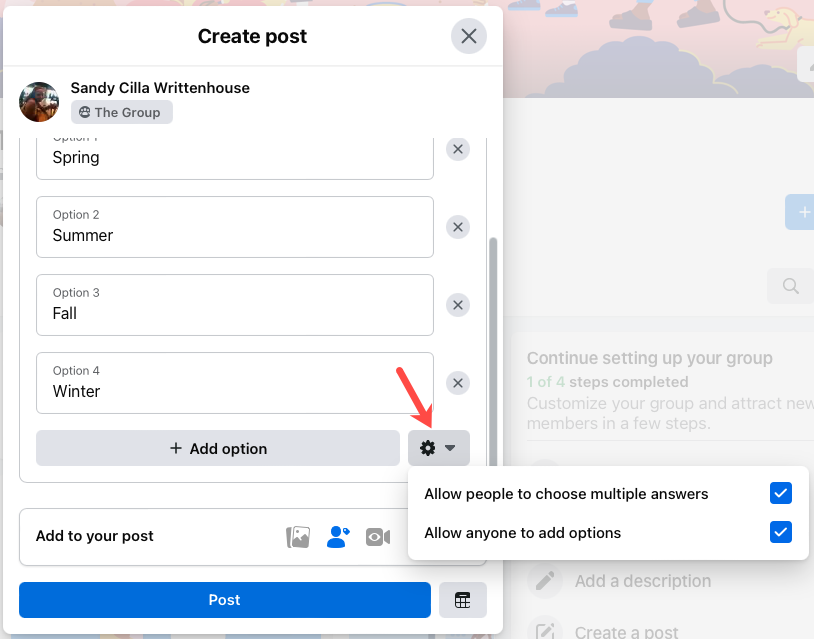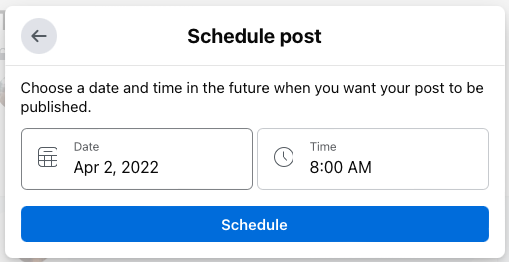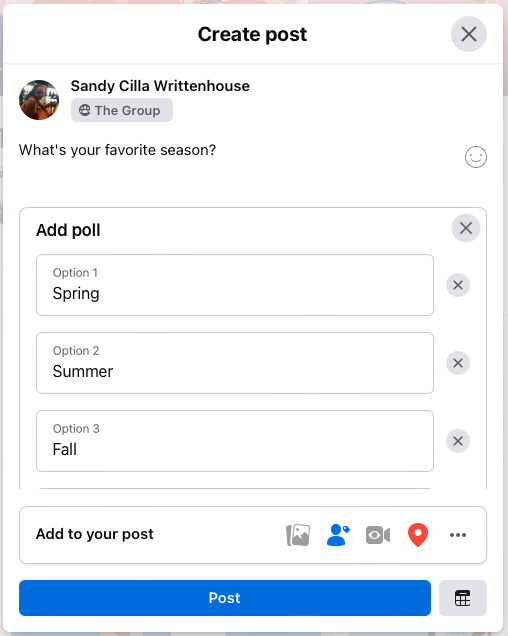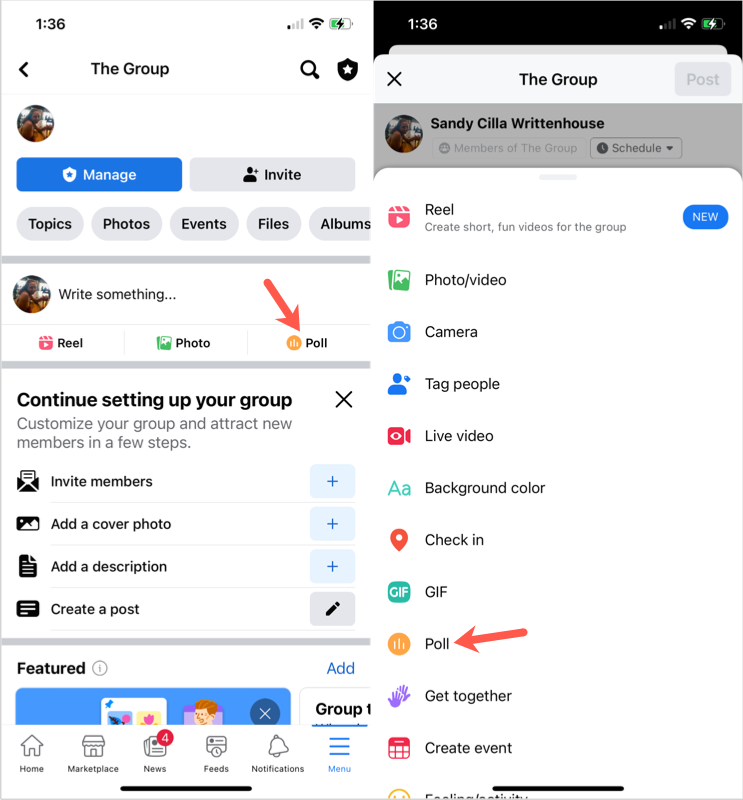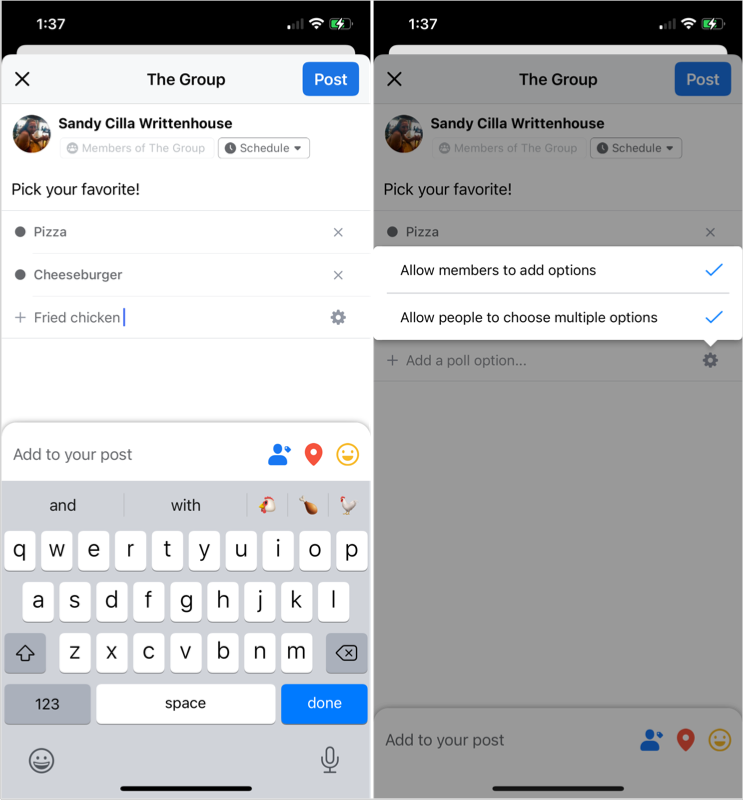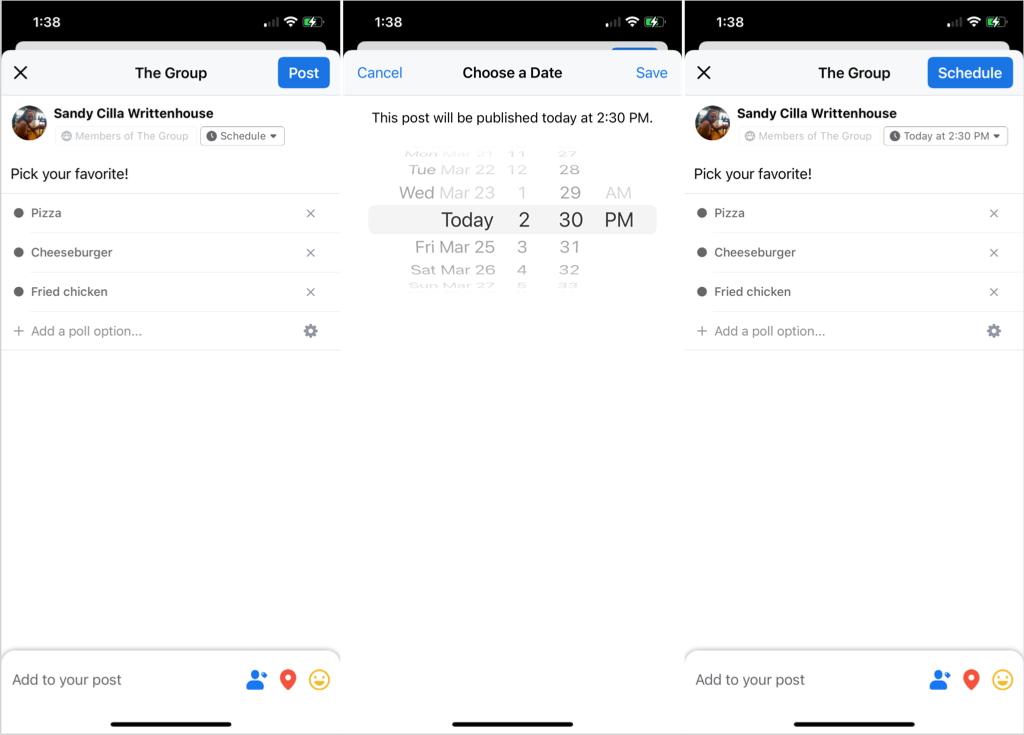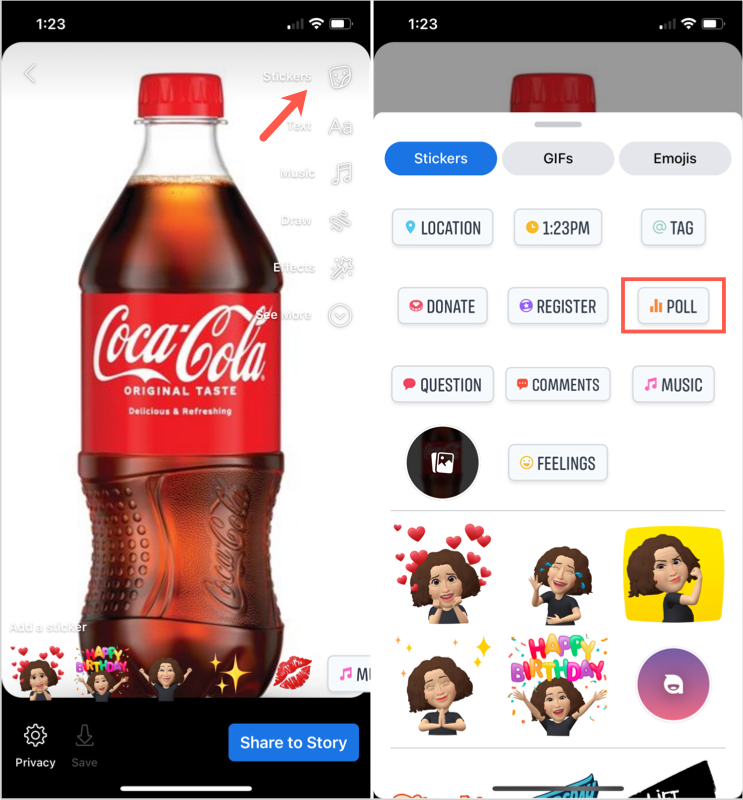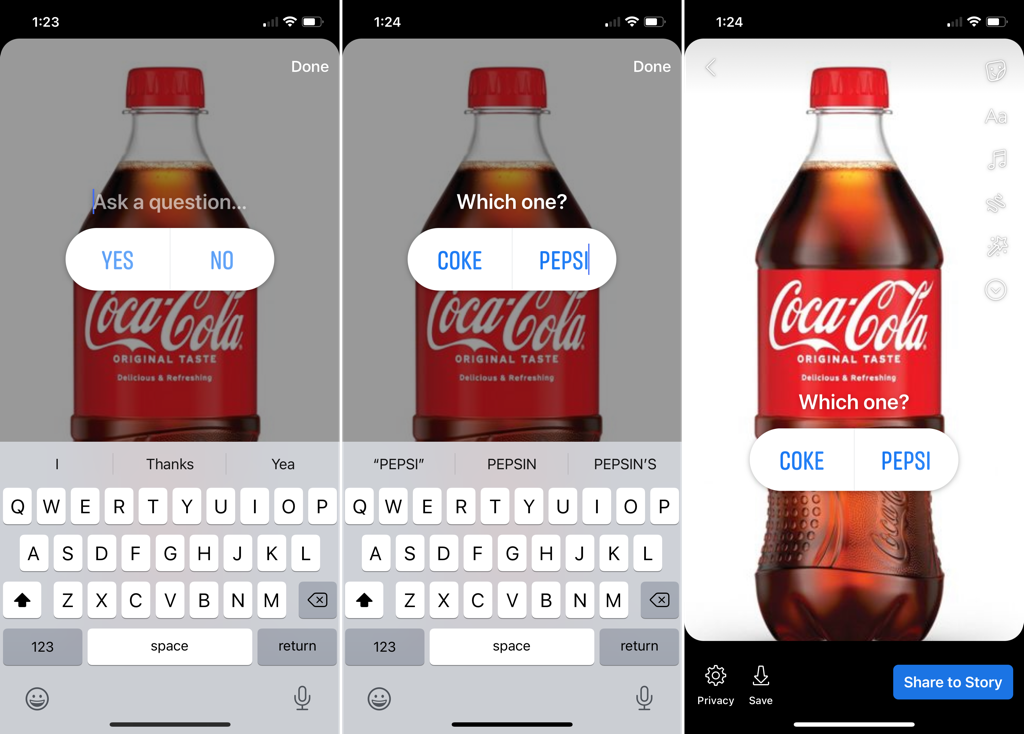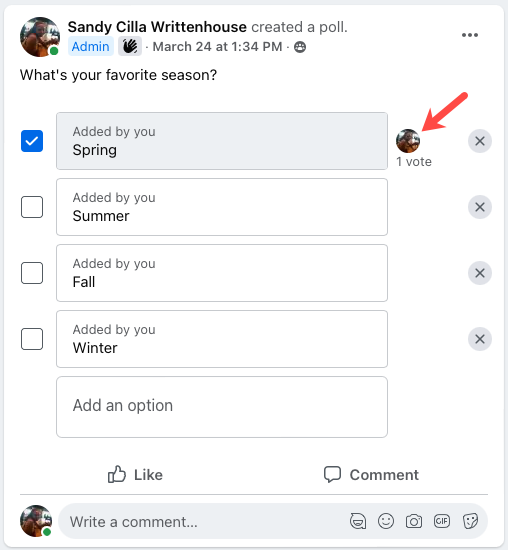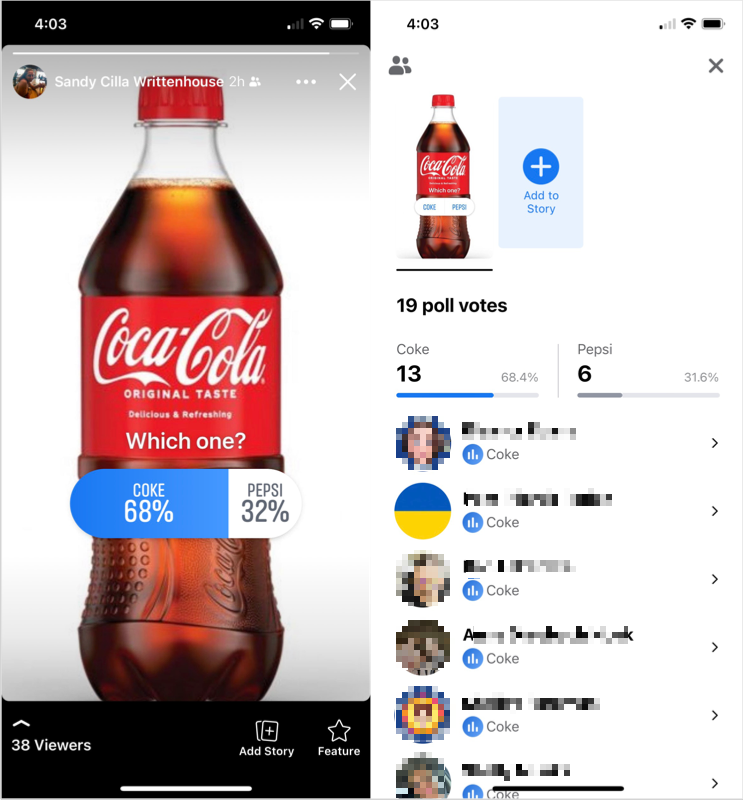Umfragen sind praktische Tools, um die Meinungen anderer einzuholen. Angesichts der Vielzahl an Meinungen, die Sie in den sozialen Medien sammeln können, ist Facebook doch ein guter Ort, um eine Umfrage zu erstellen, oder?
Es scheint, dass sich die Facebook-Umfragefunktion im Laufe der Zeit geändert hat, was es schwierig machen kann, sie zu finden. Sie könnten einmal eine Umfrage in den von Ihnen verwalteten Veröffentlichungstools für eine Facebook-Seite erstellen. Diese existiert derzeit jedoch nicht mehr.
Zum jetzigen Zeitpunkt können Sie eine Umfrage in einer Gruppe erstellen, der Sie angehören oder die Sie verwalten. Sie können auch eine kleinere Version einer Umfrage erstellen, wenn Sie eine Story auf Ihrem Mobilgerät erstellen.
Sehen wir uns Ihre Optionen an, damit Sie wissen, wo und wie Sie eine Umfrage auf Facebook erstellen können.
Erstellen Sie eine Umfrage in einer Facebook-Gruppe
Wenn Sie zu oder eine Facebook-Gruppe verwalten gehören, können Sie eine Umfrage auf der Facebook-Website oder in der mobilen App erstellen. Außerdem könnte es ideal sein, Meinungen von Gruppenmitgliedern mit ähnlichen Interessen einzuholen.
Erstellen Sie eine Umfrage im Web
Gehen Sie zu Facebook.com, melden Sie sich an und wählen Sie oben die Registerkarte Gruppen aus.
Wählen Sie links unter Von Ihnen verwaltete Gruppen oder Gruppen, denen Sie beigetreten sind eine Gruppe aus.
Auf der Gruppenseite rechts sehen Sie möglicherweise Umfrage als Option unter dem Feld „Etwas schreiben“, in dem Sie normalerweise einen Beitrag hinzufügen. Wenn ja, wählen Sie es aus.
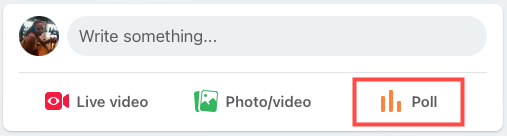
Wenn nicht, klicken Sie in das Feld „Etwas schreiben“, um das Feld Beitrag erstellen zu öffnen. Wählen Sie dann die drei Punkte für Weitere Optionen und wählen Sie Umfrage .
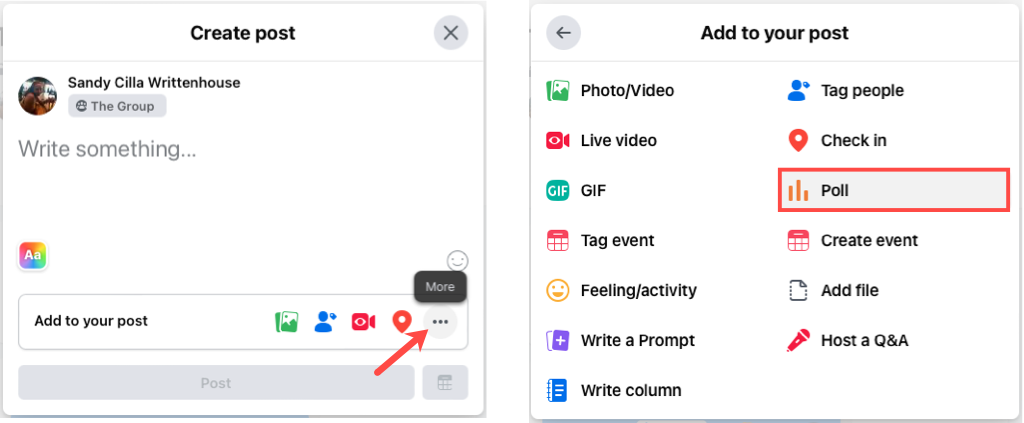
Fügen Sie Ihre Umfragefrage oben im Feld Write Something ein.
Geben Sie die Antworten in die Felder Option ein. Wenn Sie mehr als drei Antworten haben, wählen Sie Option hinzufügen , um weitere hinzuzufügen. Wenn Sie Ihre Meinung ändern, wählen Sie das X rechts aus, um eines zu entfernen.
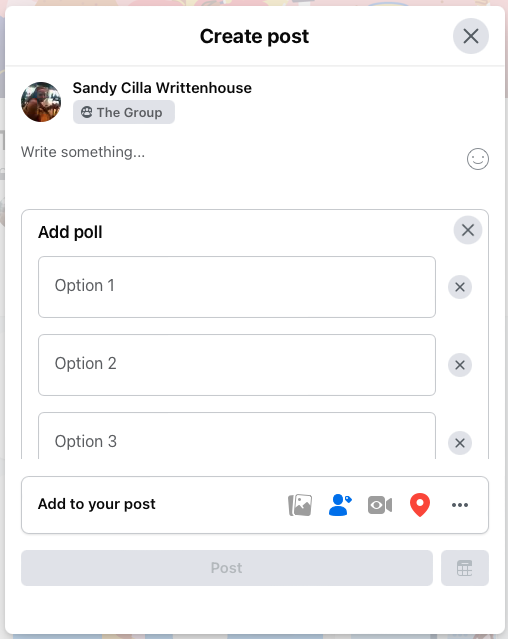
Wählen Sie rechts neben Option hinzufügen das Zahnrad -Symbol aus, um zwei Steuerelemente für die Umfrage anzupassen. Sie können zulassen, dass Personen mehrere Antworten auswählen, dass jeder Optionen (Antworten) hinzufügen kann oder beides.
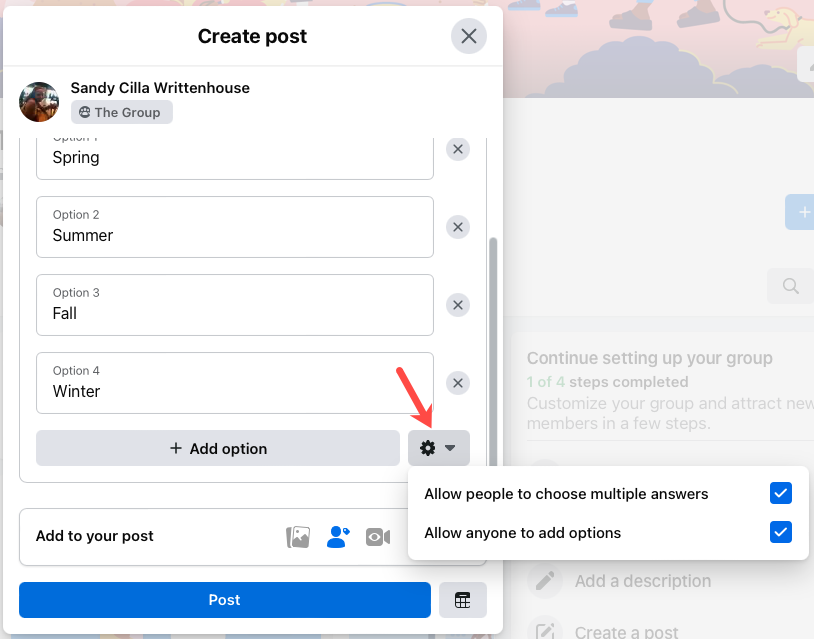
Optional können Sie im Abschnitt Zu Ihrem Beitrag hinzufügen eine Ergänzung auswählen, beispielsweise ein Bild, einen Tag oder eine Aktivität..
Um die Veröffentlichung Ihrer Umfrage zu planen, wählen Sie unten rechts das Kalender -Symbol aus, wählen Sie Datum und Uhrzeit aus und klicken Sie auf Planen .
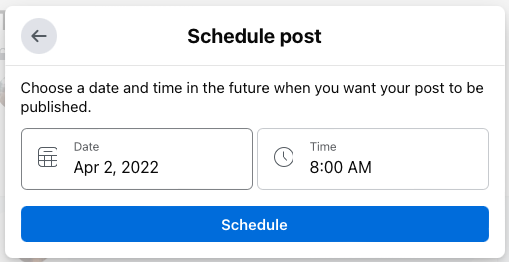
Wenn Sie die Umfrage nicht planen, klicken Sie auf Posten , wenn Sie fertig sind.
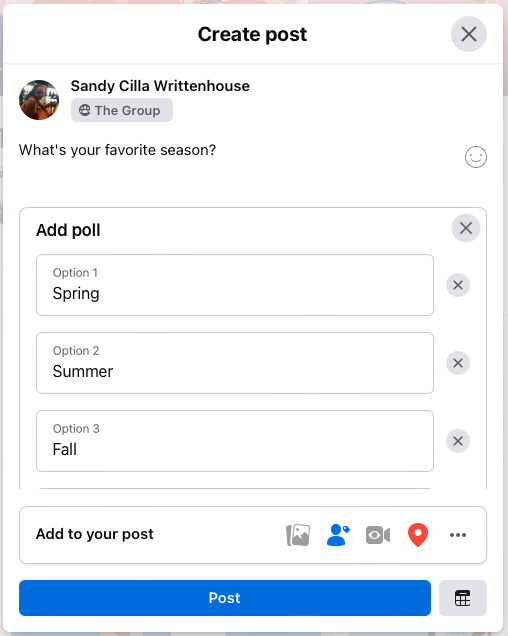
Erstellen Sie eine Umfrage auf Ihrem Mobilgerät
Sie können eine mobile Umfrage in einer Gruppe im Facebook -App mit denselben Optionen wie im Web erstellen.
Öffnen Sie die Facebook-App auf Ihrem Gerät, wählen Sie die Registerkarte Menü und dann Gruppen .
Wählen Sie oben eine Gruppe aus oder tippen Sie auf Ihre Gruppen und wählen Sie die gewünschte aus.
Wenn Sie Umfrage als Option unter dem Textfeld „Etwas schreiben“ sehen, wählen Sie diese aus. Wenn nicht, tippen Sie in das Feld „Etwas schreiben“ und wählen Sie im Popup unten auf dem Bildschirm Umfrage aus.
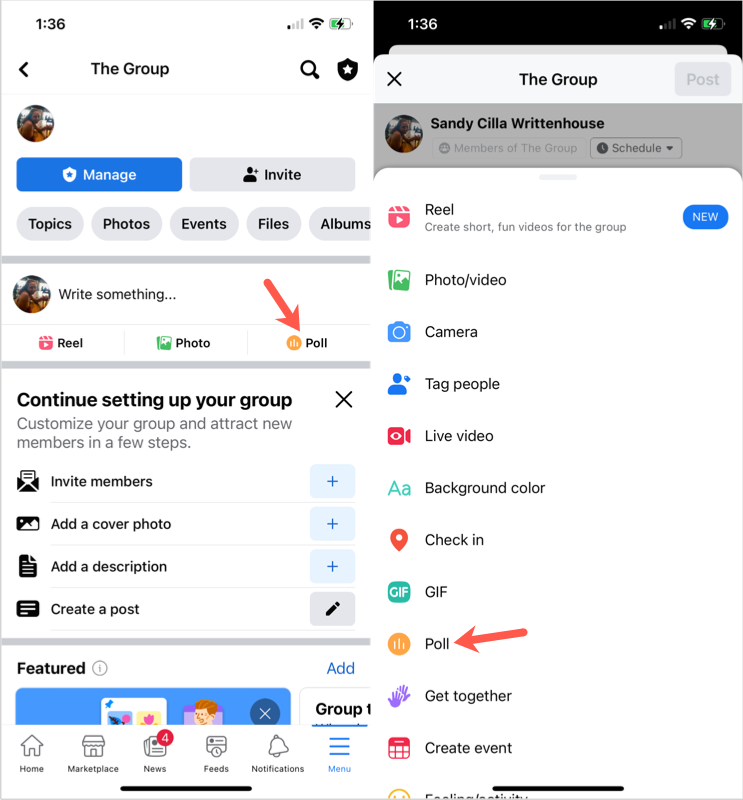
Fügen Sie Ihre Umfragefrage oben im Feld Frage stellen ein.
Geben Sie Ihre erste Antwort in das Feld Umfrageoption hinzufügen ein. Tippen Sie auf der Tastatur auf Fertig und geben Sie dann die nächste Antwort ein. Fahren Sie fort, bis Sie alle eingegeben haben. Wenn Sie Ihre Meinung zu einer Antwort ändern, wählen Sie das X rechts aus, um sie zu entfernen.
Tippen Sie rechts neben dem Feld Umfrageoption hinzufügen auf das Zahnrad -Symbol, um andere Steuerelemente für die Umfrage anzupassen. Sie können zulassen, dass Personen mehrere Antworten auswählen, dass jeder Optionen (Antworten) hinzufügen kann oder beides zulassen.
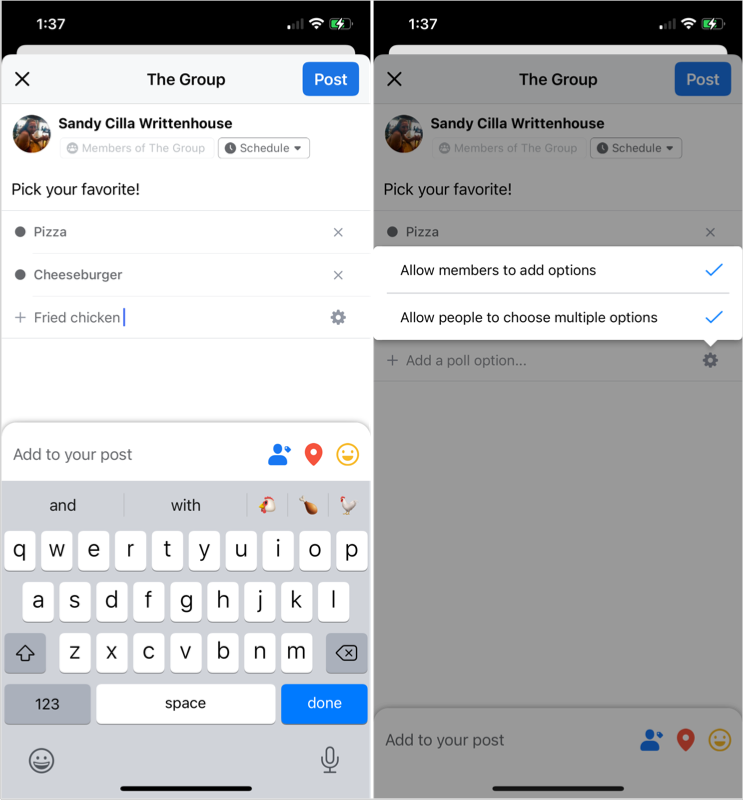
Um die Veröffentlichung Ihrer Umfrage zu planen, tippen Sie oben auf Planen , wählen Sie Datum und Uhrzeit aus und wählen Sie Speichern .
Wenn Sie fertig sind, tippen Sie auf Posten oder auf Planen , wenn Sie Datum und Uhrzeit festlegen.
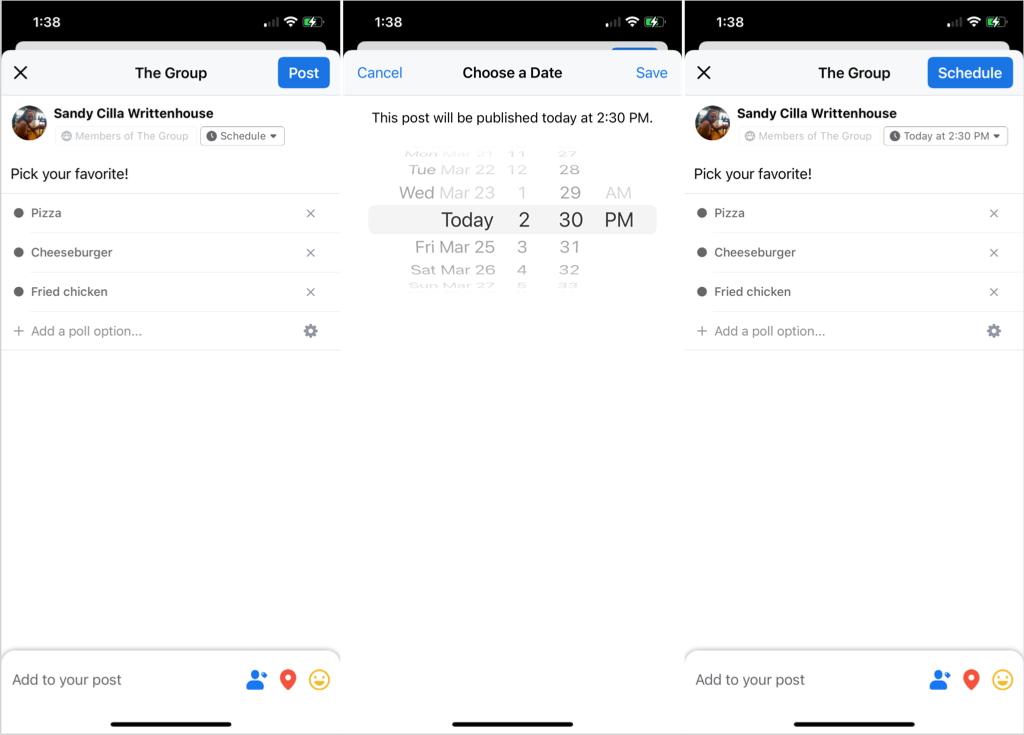
Erstellen Sie eine Umfrage in Ihrer Story
Wie bereits erwähnt, können Sie eine kleine Version einer Umfrage mit zwei Antworten für ein persönliches Konto oder eine Facebook-Unternehmensseite erstellen, die Sie verwalten, indem Sie eine Story erstellen. Leider ist diese Option derzeit nur in der mobilen Facebook-App für Android und iOS verfügbar, nicht im Web.
Öffnen Sie die Facebook-App, gehen Sie zur Registerkarte Startseite und tippen Sie oben auf Story erstellen ..
Wählen Sie die Art von Geschichte aus, die Sie erstellen möchten. Die Umfragefunktion funktioniert mit allen Typen außer Text.
Erstellen Sie Ihre Geschichte gemäß dem oben ausgewählten Typ, aber veröffentlichen Sie sie noch nicht.
Tippen Sie je nach Story-Typ oben oder rechts auf das Symbol Sticker . Wählen Sie Umfrage in der Liste der Optionen auf der Registerkarte Sticker aus.
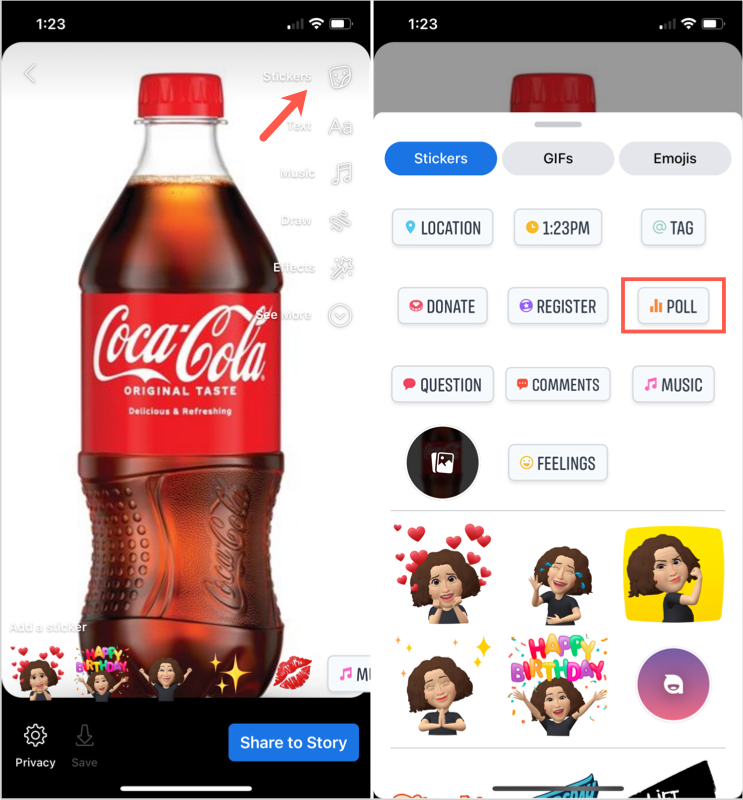
Sie sehen dann ein Feld, in das Sie Ihre Frage sowie die Antworten „Ja“ und „Nein“ eingeben können. Geben Sie Ihre Frage ein und wählen Sie optional „Ja“ oder „Nein“, um Ihren eigenen Text oder Emojis von Ihrer Tastatur als Antwortoptionen zu verwenden.
Tippen Sie oben auf Fertig und wenn Sie mit der Erstellung Ihrer Story fertig sind, tippen Sie auf Mit Story teilen .
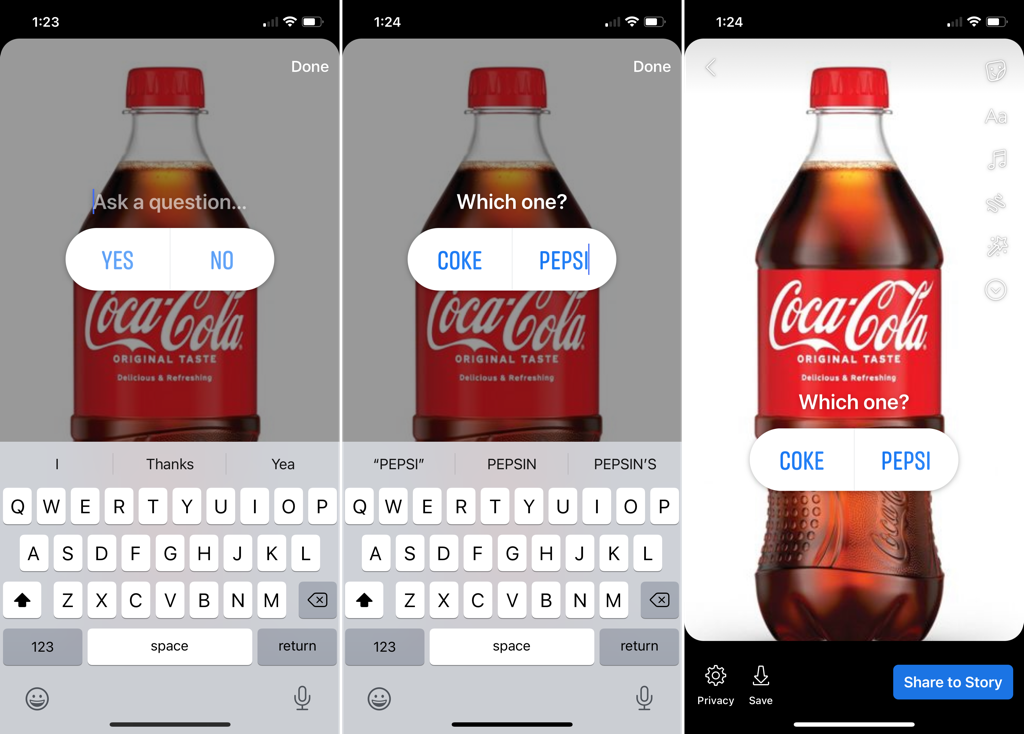
Obwohl diese Umfrage etwas anders ist als die, die Sie in einer Gruppe mit mehreren möglichen Antworten erstellen können, bietet sie Ihnen dennoch die Möglichkeit, eine einfache Frage zu stellen und eine von zwei Antworten von Ihren Facebook-Freunden zu erhalten.
Umfrageergebnisse anzeigen
Unabhängig davon, welche Art von Umfrage Sie erstellen oder wo, können Sie die Ergebnisse nach den Beitrag ansehen oder Story anzeigen.
Bei einem Gruppenbeitrag sehen Sie sich einfach den Umfragebeitrag an, um die Anzahl der Stimmen pro Antwort zu sehen und wer abgestimmt hat.
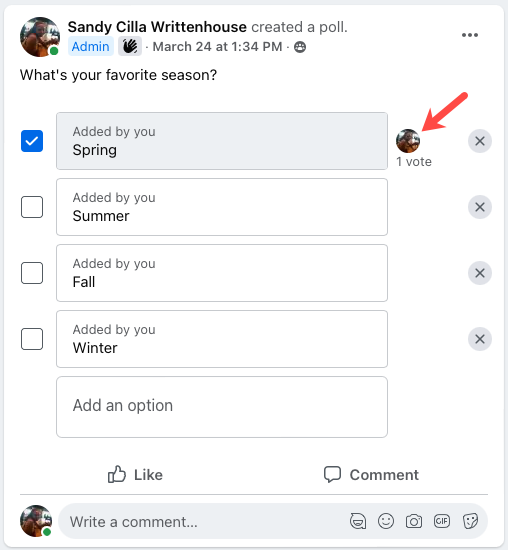
Öffnen Sie für eine Story Ihre Story, um die Ergebnisse auf einen Blick zu sehen, oder wischen Sie in der Story nach oben, um die genaue Anzahl der Stimmen und die Personen, die abgestimmt haben, anzuzeigen.
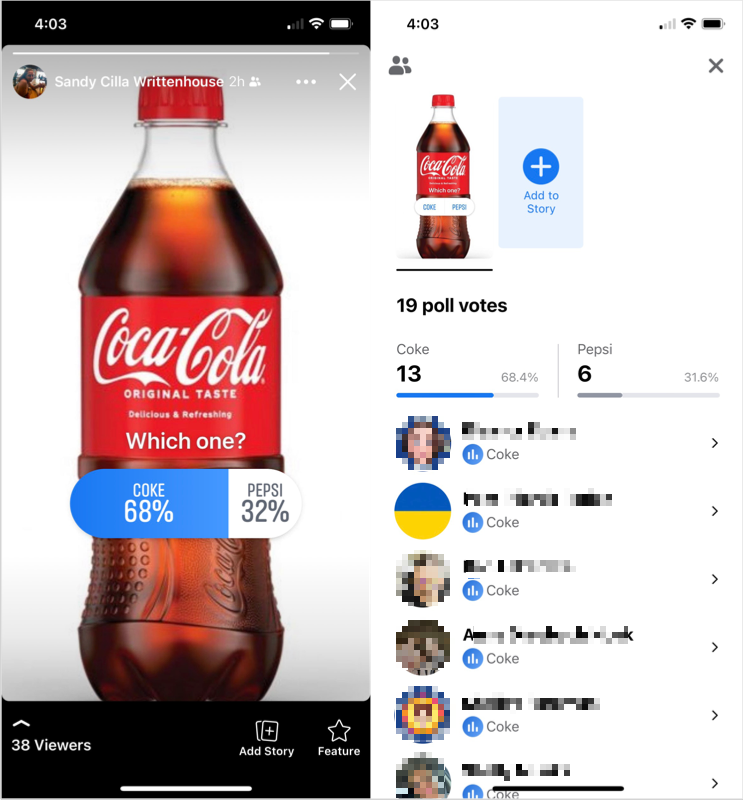
Denken Sie daran, dass Facebook-Geschichten nach 24 Stunden aus dem Newsfeed verschwinden. Wenn Sie Geschichten jedoch im Archiv Ihres Facebook-Kontos speichern, können Sie sie dort ansehen, nachdem sie verschwunden sind.
Da Sie nun wissen, wie Sie eine Umfrage auf Facebook in einer Gruppe mit mehreren Antworten oder in einer Story mit nur zwei Antworten erstellen, ist es an der Zeit, ein paar Antworten einzuholen!
Weitere Informationen finden Sie unter Führen Sie während Besprechungen eine Microsoft Teams-Umfrage durch.
.
Zusammenhängende Posts: